- Платформа PARTS SOFT /
- Возможности /
- Рекомендованные товары
Рекомендованные товары
В нашей системе реализован механизм рекомендаций. Список рекомендованных товаров может выводиться:
- в корзине;
- в карточке товара (страница проценки).
Рекомендации могут быть локальными или поступать из api.parts-soft.ru.
Создание локальных рекомендаций
ШАГ 1. Для создания локальных рекомендаций перейдите в меню Служебные → Продукция → Рекомендации. Откроется список рекомендованных товаров.
Каждую рекомендацию можно отредактировать (1) или удалить (2). С помощью блока фильтрации можно найти нужные рекомендации. При нажатии на кнопку Удалить выбранные (3) будут удалены все отфильтрованные товары.
Для создания новой рекомендации нажмите на кнопку Добавить (4).
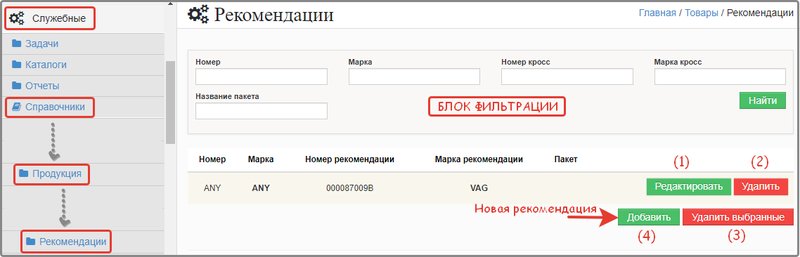
Список рекомендаций
ШАГ 2. В карточке рекомендации укажите параметры:
-
OEM (номер) и производителя (марку) товара, для которого нужно выводить данную рекомендацию.
Если указать номер "ANY" и бренд "ANY" , то рекомендация будет отображаться при любой покупке. Таким образом можно рекомендовать для любых товаров, к примеру, ароматизатор воздуха в салон.
- OEM рекомендации (номер) и производителя рекомендации (марку).
Для создания нажмите на кнопку Сохранить.
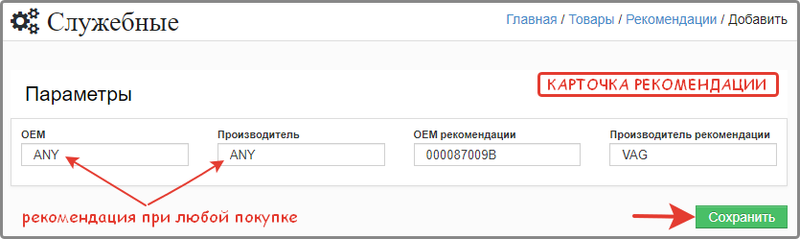
Новая рекомендация
Для пакетной загрузки рекомендованных товаров перейдите в меню Служебные → Продукция → Добавить пакетно к блоку Пакетная загрузка рекомендации.
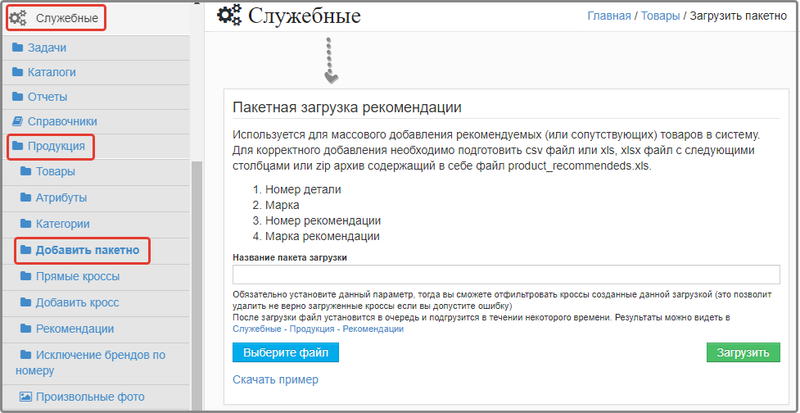
Пакетная загрузка рекомендаций
АПИ рекомендации
Для использования рекомендаций из api.parts-soft.ru перейдите в меню Сайт → Общие настройки и отметьте галочкой опцию Включить получение рекомендаций из api.parts-soft.ru (1).
Также выберите режим вывода рекомендуемых товаров (2) – "Показывать все (локальные первые)". В противном случае выводиться будут ТОЛЬКО локальные рекомендации.
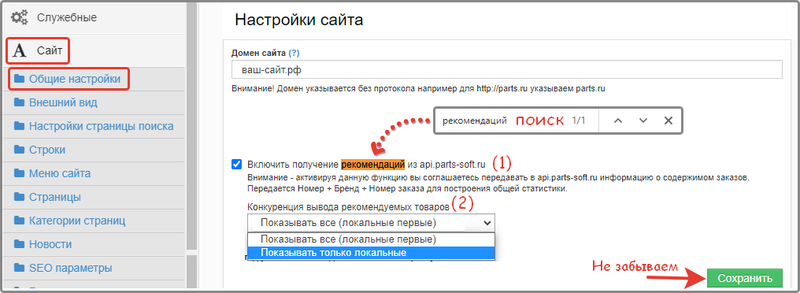
Общие настройки сайта
Рекомендации на странице корзины
Слайдер со списком рекомендованных товаров выводится в нижней части страницы корзины.
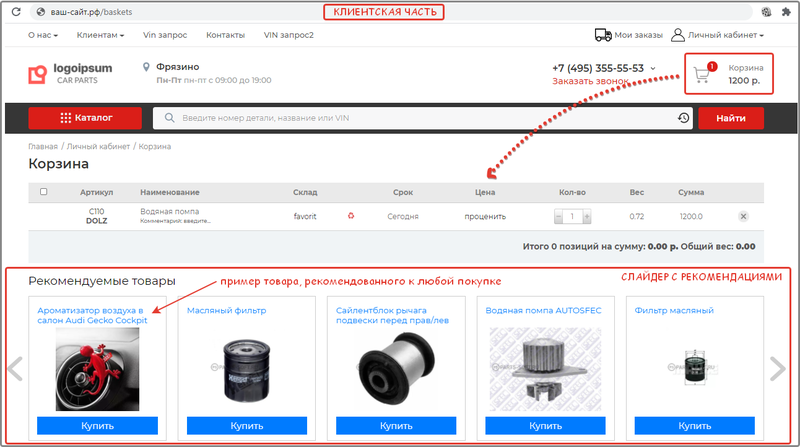
Блок рекомендаций на странице корзины
Доступно 3 режима отображения рекомендованных товаров:
- Не показывать блок рекомендованных товаров;
- Режим с ценами – рекомендованный товар можно сразу купить. Поиск производится только локально, товар должен присутствовать в позициях прайс-листов.
- Режим карточки товаров – заказ возможен при переходе в карточку товара. Добавление карточки товара производится в меню Служебные → Продукция → Товары.
Для выбора режима перейдите в меню Сайт → Внешний вид. В блоке Настройки страницы корзины найдите выпадающий список Режим вывода рекомендованных товаров и выберите нужное значение.
Сохраните измененные настройки.
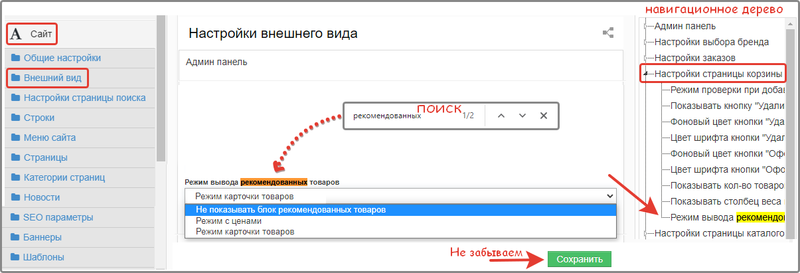
Режим вывода рекомендованных товаров
Надпись над блоком рекомендаций можно изменить в меню Сайт → Строки.
Найдите путь "ru.site_templates.default.products.recomended_products.title"и отредактируйте значение.
Если данный путь не появляется в результатах поиска, нажмите на кнопку Подгрузить константы для редактирования.
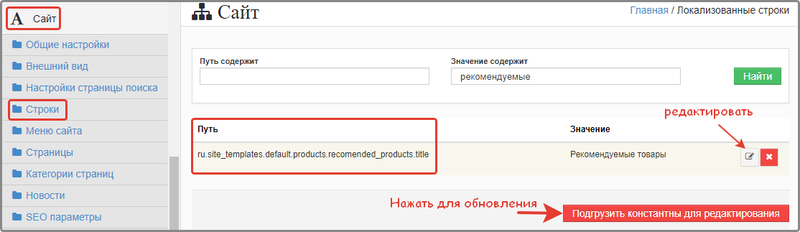
Как изменить название блока
Рекомендации в карточке товара
На странице проценки товара блок рекомендаций выводится вместо блока преимуществ.
Режим вывода – карточки товаров. Добавление карточки товара производится в меню Служебные → Продукция → Товары.
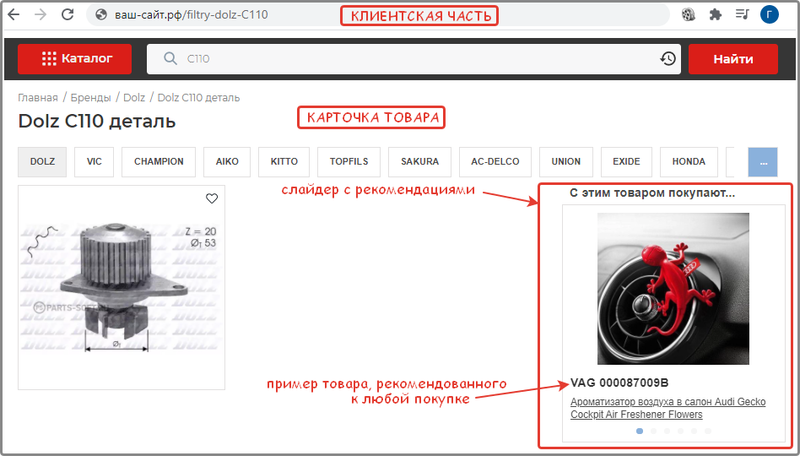
Блок рекомендаций в карточке товара
Для отображения блока рекомендаций на странице проценки перейдите в меню Сайт → Настройки страницы поиска → вкладка Настроить внешний вид → вкладка Рекомендуемые товары вместо блока преимущества.
Отметьте галочкой опцию Активировать. При этом необходимо отключить:
- блок преимущества;
- баннер вместо блока преимущества;
- блок с лучшей ценой вместо блока преимущества.
Сохраните выполненные настройки.
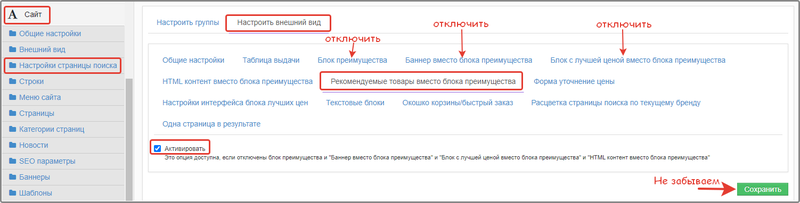
Настройки страницы поиска
Надпись над блоком рекомендаций можно изменить в меню Сайт → Строки.
Найдите путь "ru.v2_search_page.related_products_title"и отредактируйте значение.
Если данный путь не появляется в результатах поиска, нажмите на кнопку Подгрузить константы для редактирования.
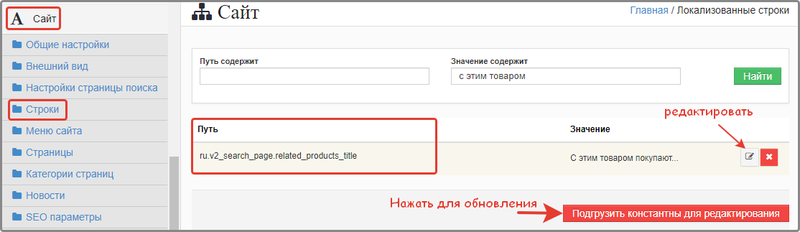
Как изменить название блока
